Kimlik Doğrulama Sunucusunu Kurun
Genel Bakış
RU Server'ı uzak Host'lar için kimlik doğrulamak amacıyla kullanabilirsiniz. Host güvenlik ayarlarında ilgili kimlik doğrulama yöntemi Özel Sunucu Güvenliği olarak adlandırılır.
RU Server'ı kimlik doğrulama merkezi olarak kullanmak, Host erişim izinlerinizi merkezi olarak yönetmenizi sağlar. Belirli bir kullanıcı için erişimi hızlı bir şekilde iptal edebilir veya değiştirebilirsiniz; bu, uzak Host'larda ayarları değiştirmeyi gerektirmez.
RU Server'ı Yapılandırın
Öncelikle, Host'larınıza erişim vermek istediğiniz kullanıcıları ve grupları oluşturmanız gerekir. İzinleri doğrudan kullanıcılara atamak yerine, kullanıcıların üyesi olduğu gruplara atamak daha iyi bir strateji olacaktır.
Kullanıcı oluşturun
- RU Server'ı yükleyin ve Viewers ve Host'lar için doğrudan erişilebilir olduğundan emin olun.
- Yönetici Konsolu'nu açın ve Dosya→Adres defteri yöneticisi'ne gidin.

- Kullanıcılar üzerine sağ tıklayın ve Yeni kullanıcı oluştur seçeneğini seçin.

- Kullanıcı adını girin ve Şifreyi değiştir seçeneğine tıklayın.

- Yeni bir şifre belirleyin ve onaylayın, ardından TAMAM seçeneğine tıklayın.

- Değişiklikleri uygulamak için yeşil onay işaretine tıklayın.

Grup oluşturun
- Gruplar üzerine sağ tıklayın ve Yeni grup oluştur seçeneğini seçin.

- Bir grup adı girin ve TAMAM seçeneğine tıklayın.

- Üyeler sekmesine geçin ve Ekle seçeneğine tıklayın.

- Listeden kullanıcıyı seçin ve gruba eklemek için Seç seçeneğine tıklayın.

- Kullanıcı 'johndoe' artık 'Yönetici' grubunun bir üyesidir. TAMAM seçeneğine tıklayın.

- Değişiklikleri uygulamak için yeşil onay işaretine tıklayın.

Host'u Yapılandırın
Host tarafında Özel Sunucu Güvenliği kimlik doğrulama yöntemini etkinleştirmeniz ve bu Host'a erişim vermek istediğiniz kullanıcıları ve/veya grupları seçmeniz gerekir.
- Host simgesine sağ tıklayın ve Host için Ayarlar seçeneğini seçin.

- Kimlik Doğrulama'ya gidin, Özel sunucu güvenliği'ni açın ve Sunucular seçeneğine tıklayın.

- Click Ekleyin.

- RU sunucu adınızı ve adresinizi girin ve Tamam butonuna tıklayın.

- Listede sunucunun seçili olduğunu kontrol edin ve Tamam butonuna tıklayın.

- Kullanıcılar ve erişim kontrolü butonuna tıklayın.

- Sunucu hesap kimlik bilgilerinizi girin ve oturum açmak için Tamam butonuna tıklayın.

- Sunucuya girişiniz başarılı olana kadar bekleyin.

- İzinler iletişim penceresi görünecektir. Ekleyin butonuna tıklayın:

- Örneğimizde, kullanıcı 'johndoe''nun üyesi olduğu 'Yöneticiler' grubunu seçeceğiz. Grubu seçin ve Seç butonuna tıklayın.

- 'Yöneticiler' grubu için gerekli izinlerin ayarlandığından emin olun ve Tamam butonuna tıklayın:

- Host ayarlarını kapatın.
Artık 'Yöneticiler' grubunun herhangi bir üyesi, RU Server'da oturum açtıktan sonra bu Host'a uzaktan erişim sağlayabilecektir.
Uzaktan oturum başlat
'Özel sunucu güvenliği'yi kimlik doğrulama yöntemi olarak ayarladığınız için, önce Viewer uygulamanızda RU sunucusuna giriş yapmanız gerekir.
- Viewer'da, pencerenin sağ üst köşesinde Oturum aç butonuna tıklayın.

- Hesap girişini ve şifreyi girin—bu örnekte 'johndoe', bu Host'a erişim izni olan 'Yöneticiler' grubunun bir üyesidir—ve Sunucular butonuna tıklayın.

Alternatif olarak, Yönet sekmesine gidip Sunucu yöneticisi butonuna tıklayarak sunucu listesini açabilirsiniz.

- Click Ekleyin.

- Sunucunuz için tanımlayıcı bir isim ve sunucu IP adresini veya DNS adını girin. Tamam butonuna tıklayın.

- Sunucu listede görünecektir. Seçin ve Tamam butonuna tıklayın.

- Sunucunun açılır listede seçili olduğundan emin olun ve oturum açmak için Tamam butonuna tıklayın.

- Sunucuda oturum açtığınızda, kullanıcı adınız sağ üstte görünüyorsa bunu anlayacaksınız.

- Uzak Host'a bağlanmak için doğrudan bağlantı ve Internet-ID bağlantısı kılavuzlarında açıklandığı gibi bağlantı kurun. RU Server'da oturum açtığınızda, şifreyi girmeden Host'a hemen kimlik doğrulama yapabilirsiniz.
Özel sunucu güvenliğini zorla
RU Server'da bir kullanıcı için Özel sunucu güvenliğini zorla seçeneğini açtığınızda, o kullanıcı yalnızca 'Özel sunucu güvenliği' kimlik doğrulama yöntemi ile uzaktaki Host'larda kimlik doğrulaması yapabilecektir. Bu, kullanıcının RU Server'a oturum açtığında works.
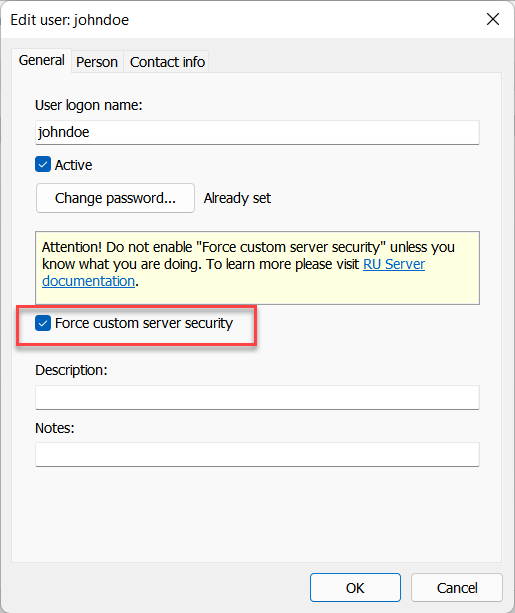
Bu seçenek, sistem yöneticisinin kullanıcıların RU Server'da oturum açarken sadece 'Özel sunucu güvenliği' kimlik doğrulamasını kullanmalarını istemesi durumunda yararlı olabilir.
Toplu kurulum için MSI Yapılandırıcıyı kullanın
Birden fazla uzaktan makinede Host dağıtmanız gerekiyorsa, kurulumdan sonra her bir Host'ta izinleri manuel olarak ayarlamak optimal olmayacaktır. Bunun yerine, Host'unuzu Özel Sunucu Güvenliği kimlik doğrulama yöntemi ile birlikte önceden yapılandırmak için MSI Yapılandırıcıyı kullanın.
İzinleri bireysel kullanıcılara değil, gruplara ayarlamak en iyi stratejidir. Farklı izin setlerine sahip gruplar kullanın ve bunları Host ayarlarında Özel Sunucu Güvenliği kimlik doğrulaması için izin verilen gruplar olarak ekleyin. Belirli bir kullanıcı için erişim izinlerini değiştirmek için, Host tarafındaki ayarları değiştirmeden bu kullanıcıyı gruplar arasında taşıyın.